
色塗り
初心者も簡単!透明感のある肌の塗り方
キャラクターにとって肌の色は大事。どうすれば透明感が出るのだろう、と悩んでいる人は多いと思います。 今回は、基本的な肌の塗り方も紹介しつつ、透明感を出す方法をお伝えしていきます!基本的な塗り方と透明感がでる塗り方の違いを比較しながら学んでいきましょう! 基本の肌の塗りの工程 まずは基本的な肌の塗りの…
今回はスケッチブックを使った、デジタルイラストの簡単な影の付け方について紹介します。

この線画の上から影をつけようとすると、線画が色で塗り潰されてしまうので、新たな紙(レイヤー)を追加してください。
新しく出したレイヤーを線画の下に持っていき、バケツツールを使ってパーツごとに色を塗っていきます。

線画の下へ新しく追加したレイヤーに、色塗りをしていきましょう。
その時に重要になるのがバケツツールの下にある赤丸です。
このボタンを押して、紙が2枚重なってるように見えたら、塗り始めましょう。
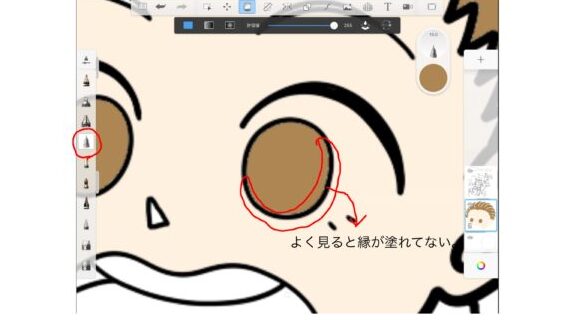
バケツツールを使って塗っていき、目の縁など塗り切れていない部分は、ペンツールを使って塗っていきます。
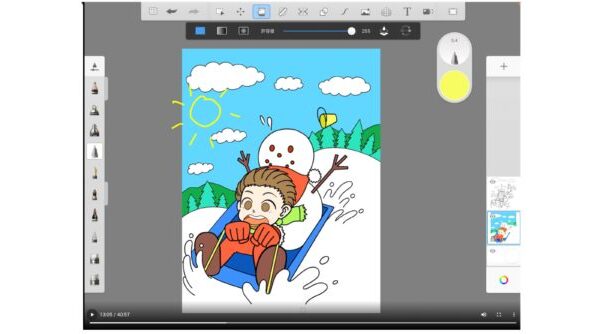
一通り塗り終わったので、それでは影をつけていきましょう。
今回は太陽が左側から当たっていると想定して影をつけていきます。
あとは、画面の下半分も影をつけるとより一層立体感がでます。
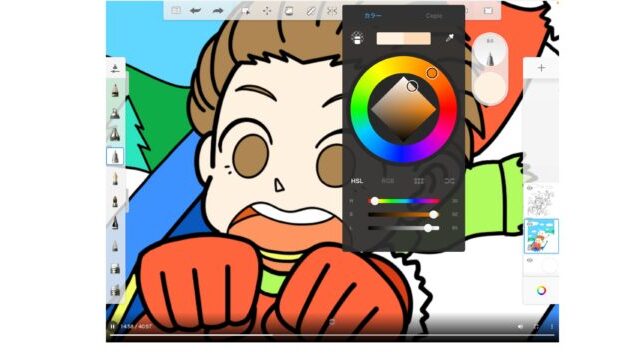
影の色の作り方ですが、バケツツールで塗った色より少しだけ濃い色にして塗っていきましょう。
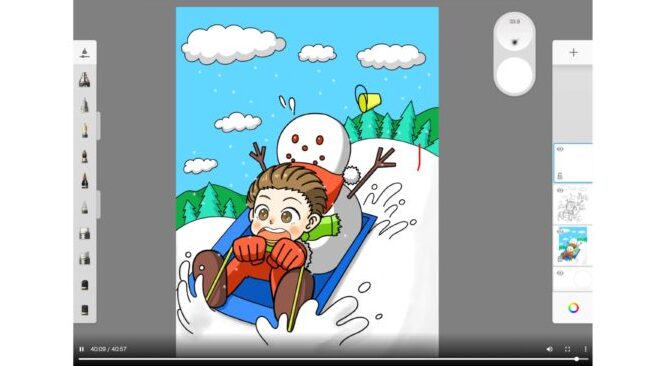
左側と下部分に影をつけてみましたが、だいぶ立体感のある絵に仕上がりましたね。
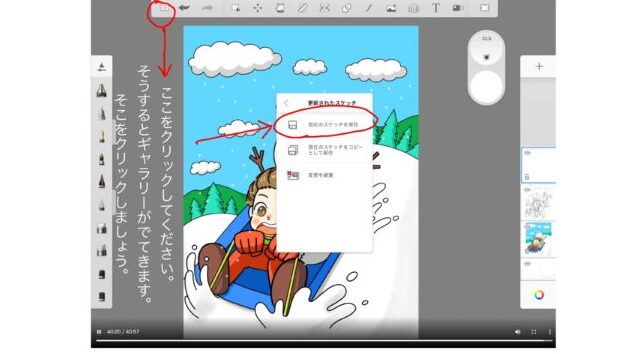
影を塗り終わったら、最後にスケッチブックの中に絵を保存します。
ツールバーの左側にある赤丸部分を押して、ギャラリーを出しましょう。
そこを押して、現在のスケッチを保存できたら完了です。
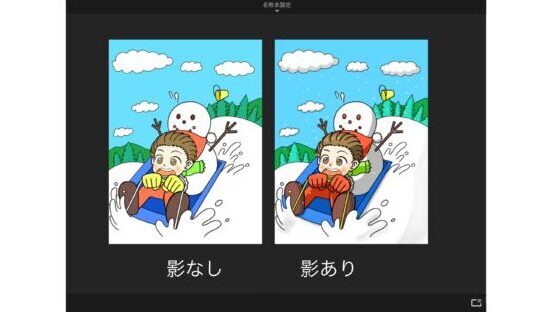
最後に影ありと壁なしを比べてみてください。
影があるほうが、よりくっきりあざやかなイラストに見えますね。

アタムアカデミーでは、入塾前にイラスト講座を体験できるオンライン無料体験レッスンを行っています。PCで講師とビデオ通話をしながら授業を体験していきます。
オンライン無料体験レッスンはiPadに必要なソフトをインストールし、applepencilを使って授業を行っています。iPadをお持ちでない方は、紙とペンでの体験もできます。
課題や制作した作品は講師とチャットやメールでやりとりをすることで共有を行います。兄弟でのご参加、お友達同士のご参加もOK。
オンラインであっても、対面型の教室と同じように学ぶことができます。
インターネット・カメラ機能のある端末1台

タブレット&タッチペン



